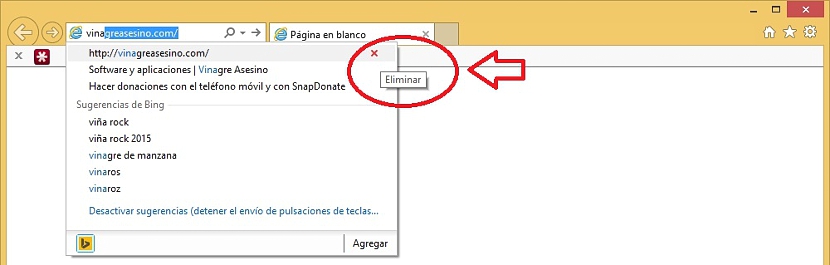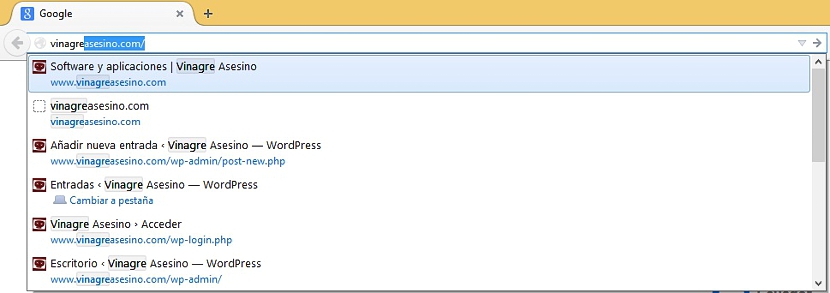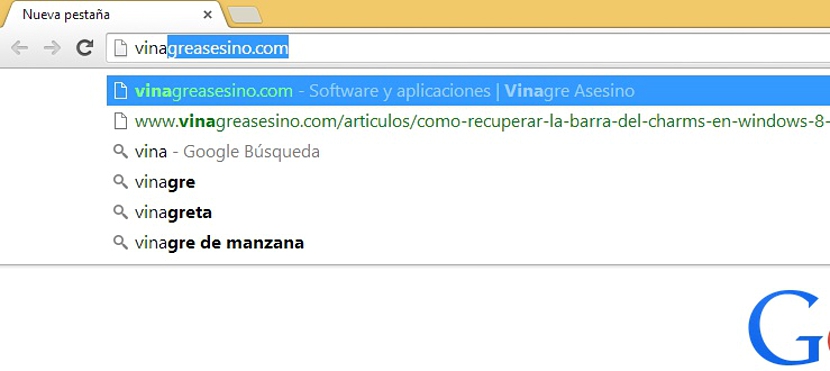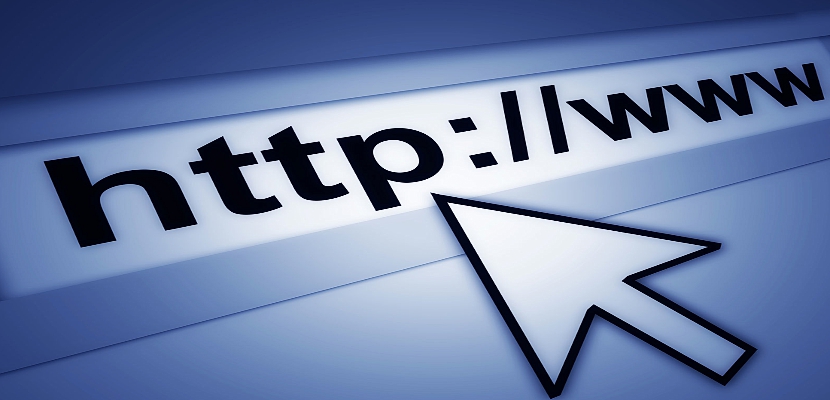
Om vi är en av de människor som surfar på olika webbsidor dagligen, kanske vi har hittat några av dem med oattraktivt och olämpligt material i andras ögon. Om vi av misstag har nått en webbsida som vi inte vill registreras i webbläsarhistoriken, skulle vi kunna använda små och enkla knep för att bara eliminera domänens adress.
Eftersom för närvarande många användare kan använda någon av de fyra webbläsare som anses vara de viktigaste för tillfälletI den här artikeln kommer vi att nämna tricket som hjälper oss att eliminera webbadressen till en specifik domän i någon av dessa webbläsare, och försöker undvika att använda någon typ av verktyg från tredje part.
Ta bort en URL från hela historiken i Opera
Eftersom Opera-webbläsaren för närvarande vinner ett stort antal följare kan det vara den du använder för tillfället och där du måste använda det trick som vi har föreslagit att utföra från början. Formen av makt ta bort webbadressen som tillhör en viss domän Det är något väldigt enkelt att göra, även om det krävs att vi känner till eller kommer ihåg domännamnet som vi inte längre vill ha inom hela denna historia.
- Öppna vår Opera-webbläsare.
- Skriv in namnet på domänen som vi vill ta bort i webbadressen.
- När du väl hittat går du till den med piltangenterna (upp och ner) på tangentbordet tills du når domännamnet.
- Använd nu kortkommandot Skift + Del.
Genom att utföra dessa steg i webbläsaren Opera tas domännamnet bort från all webbhistorik.
Knep för att ta bort en domän-URL i Internet Explorer
Om samma situation har hänt oss i Microsoft-webbläsaren, måste vi anta ett annat litet trick, som skiljer sig från den ovan nämnda metoden och som bara överväger följande steg:
- Öppna webbläsaren Internet Explorer.
- Skriv in namnet på den domän som vi inte längre vill ha registrerat i URL-adressen.
- Flytta muspekaren till domännamnet.
- Klicka på "x»Det kommer att visas på sidan av domännamnet som vi vill ta bort.
När vi väl gjort dessa enkla steg, domännamnet tas bort helt. Tyvärr kunde metoden bara eliminera en webbsida som tillhör domänen, i vilket fall du bör försöka använda IEHistoryView så att processen är helt klar.
Ta bort en URL från historiken i Firefox
Här är proceduren enklare än någon kan tänka sig, eftersom vi bara behöver öppna vår webbläsare och starta skriv namnet på domänen som vi inte längre vill ha här; när vi har hittat det behöver vi bara trycka på DEL-knappen.
Om vi märker att domännamnet som vi eliminerade med den föreslagna metoden fortsätter att visas i webbhistoriken, kanske vi borde eliminera det från sekretessalternativen i Firefox.
Så här tar du bort en URL från all historik i Google Chrome
För Google Chrome måste vi tillämpa en mycket liknande procedur som den vi föreslog i Opera, det vill säga vi bör bara öppna webbläsaren och sedan ägna oss åt att leta efter namnet på domänen vars webbadress vi inte vill vara registrerad i historien.
När vi möts vi kommer att använda kortkommandot "Shift + Del" så att webbadressen tas bort helt. Som i föregående fall (i Firefox) kan detta domännamn registreras i Google Chrome-historiken, varför vi bör söka efter det med kortkommandot "CTRL + H" för att behöva söka där, till alla webbadresser det är att de tillhör den domän som vi försöker eliminera. Här behöver vi bara välja de resultat som visas för att trycka på Del-knappen